- Remove From My Forums
-
Question
-
Здравствуйте,
Столкнулся с проблемой — если файлы открыты в течение недели без закрытия (ПК естественно не выключается) то часть документов развернуть обратно я не могу. Excel выдает статус «Не отвечает»
Сталкивался ли кто-нибудь с такой проблемой? Есть ли какие либо рекомендации по устранению таких ошибок или рекомендации по количеству открытых файлов в Excel и длительности их запуска. Сразу добавлю: анимация отключена,
плагины и расширения тоже. Антивирус Kaspersky Free. Местоположение файлов — как сетевые ресурсы (расшаренные папки на других ПК) так и локальные каталоги.
Хотелось бы получить техническое обоснование причин, а не просто «не держать открытые файлы больше суток»Скрин к сожалению не могу прикрепить
Answers
-
Для себя я решил это так — разрешил сетевым документам быть надежными
Файл -> Параметры -> Центр управления безопасностью ->
Надежные документы-
Proposed as answer by
Friday, February 5, 2021 9:33 AM
-
Marked as answer by
Иван ПродановMicrosoft contingent staff, Moderator
Thursday, February 11, 2021 9:45 PM
-
Proposed as answer by
Сейчас поделюсь маленьким опытом в решении проблем когда зависает excel. Вчера столкнулся на работе с непонятным глюком на нескольких компах, очень долго и с большими тормозами начали открываться файлы excel и word (хотя в процессах excel не отжирал и 1% cpu, т.е. загрузка компа была нулевая). Сделав небольшой анализ работоспособности компа было понятно, что дело ни в антивирусе и ни как ни в самом excel. На втором компе была идентичная ситуация очень долго открываются файлы excel .
1 Вариант
Самый распространенный случай, когда по умолчанию стоит принтер который не работает или не подключен и он находится в “неоперативном режиме”. Для решения данной проблемы просто смените принтер по умолчанию на любой другой и проблема с зависанием Excel исчезнет!
2 Вариант
Бывает такое, что excel при работе с файлом начинает отжирать 15%-20% cpu, так быть не должно! Проверьте объем файла возможно он весит несколько десятков или сотен мегабайт, если это так, то он естественно будет у вас тормозить. В этой ситуации разберитесь почему так происходит, если у вас вставлены картинки, то уменьшите размер картинок перед тем как загружаете в файл Excel. т.е. надо оптимизировать файл.
3 Вариант (excel или word при открытии зависает)
При запуске текстового редактора Microsoft Word или Microsoft Excel Вы видите сообщение: «Проверка на наличие вирусов» Значит у вас при открытие файла Ваш антивирус проверяет его на наличии вирусов и т.д. и надстройка антивируса включена в Office. По мне так эта функция для параноиков и совершенно бесполезная. Но нервы она трепет сильно, поэтому ее мы сейчас научимся отключать.
1 Вариант:
Решение проблемы с зависанием Excel и надстройками можно решить кардинально 🙂 просто удалить антивирус (он не всегда корректен, но описать его стоит)
2 Вариант:
- Закройте приложение Word или Excel
- Найдите файл библиотеки надстроек Word (WLL) в папках автозагрузки. По умолчанию папки автозагрузки имеют следующие пути:
Microsoft Office 2003- C:Program FilesMicrosoft OfficeOffice11STARTUP
- C:Documents and SettingsYour_User_NameApplication DataMicrosoftWordSTARTUP
- Удалите WLL-файл и снова запустите приложение Word.
Microsoft Office 2007
- C:Program FilesMicrosoft OfficeOffice12STARTUP
- C:Documents and SettingsYour_User_NameApplication DataMicrosoftWordSTARTUP
- Удалите WLL-файл и снова запустите приложение Word.
Microsoft Office 2010
- Нажмите ФАЙЛ ->НАСТРОЙКИ ->НАДСТРОЙКИ -> тут смотрите и переходите к управлению Надстройками и отключаете все что относится к Антивирусу
4 Вариант (очень долго открывается, проблема только для Windows XP)
Данный вариант решения проблемы с зависает Excel подходит только для Windows XP, а решение заключается в правке команды при открытии файла из проводника.
Способ решения:
- Пуск ->Панель управления ->Свойства папки ->Типы файлов -> ищем в списке формат XLS -> далее нажимаем “Дополнительно” ->выбираем действие Открыть и нажимаем изменить
- В пункте Приложение, исполняющие действие заменить “C:Program FilesMicrosoft OfficeOffice14EXCEL.EXE” /dde на “C:Program FilesMicrosoft OfficeOffice14EXCEL.EXE” /e “%1”
- А в пункте Сообщения DDE вставить запись [rem see command line]
- Везде нажать ОК, перезагрузите комп и радуйтесь жизни!

5 Вариант (очень долго открываются документы Excel по сети)
Данный метод подойдет только тем, что работает с документами Office из сетевых папок.
Данная проблема характерна для компьютеров на которые было установлено обновление Microsoft Office Validation Add-In (KB2501584) Это обновление, призванное обезопасить содержимое документов, в итоге начало гонять открываемый файл по сети, создавая лишнюю нагрузку и неудобство. Тут есть два вариант решения проблемы 1) Просто удалим это обновление через Установку и удаление программ, либо через реестор.
Для Excel – HKEY_CURRENT_USERSoftwarePoliciesMicrosoftOffice11.0ExcelSecurityFileValidation
Для Word – HKEY_CURRENT_USERSoftwarePoliciesMicrosoftOffice11.0WordSecurityFileValidation
Для Power Point – HKEY_CURRENT_USERSoftwarePoliciesMicrosoftOffice11.0PowerPointSecurityFileValidation
Нас интересует параметр EnableOnLoad , оно может принимать следующие значения:
- 0 = Don’t validate
- 1 = Validate
- 2 = Validate unless called via object model
В нашем случае Значение нужно ставить 0
6 Вариант
С этим случаем я сталкивался всего пару раз, но нервов мне попортил он изрядно. Ситуация такая, открываете фаил, а он просто тупит так, что невозможно даже работать, а сам файл ну максимум 2 страницы текста или табличка. В такой ситуации сразу смотрите на размер файла, если в нем 2-3 страницы а фаил весит пару мегов, то я думаю уже стоит напрячься и сделать вывод что, что -то не так. Почему такое происходит, да все очень просто, некоторые манагеры (которые не очень в ладах с компами) пользуются одним/несколькими файлами WORD и EXCEL т.е. сделают в нем свою работу распечатают, а потом все стирают и делают в нем другую работу и в этом случае теги(а они есть и в exel и в word и в html) разрастаются в геометрической прогрессии. И как Вы поняли нужно делать следующие, открываем другой файл exel/word (создать новый, чистый) и скопировать из старого файла в новый только нужную информацию.
Если Вы хотите поделиться и дополнить мою инструкцию, то присылайте в комментариях свои варианты. Будем увеличивать инструкцию!!!
завис excel, тормозит excel, файл excel зависает, тормозит файл excel, зависает excel 2013, зависает excel 2007, excel 2010 зависает, зависает excel при сохранении, тормозит excel 2007, зависает excel при открытии файла, тормозит excel 2013, тормозит excel 2010, почему тормозит excel, зависает excel при копировании, excel зависает при печати, тормозит excel при копировании, завис excel как сохранить файлы, excel зависает при открытии документа, при открытии excel тормозит, почему зависает excel, excel тормозит при открытии файла
|
7 / 7 / 0 Регистрация: 23.05.2016 Сообщений: 72 |
|
|
1 |
|
Долгое открытие второго и последующих файлов03.01.2023, 17:57. Показов 653. Ответов 6
Здравствуйте! Начиная с офиса 2016 и последующих версий, наблюдается такая проблема. Если открыть один Exel-файл из проводника, а потом открыть второй, то открытие второго и последующих произойдет примерно через 10 секунд, в то время как первый файл открывается мгновенно. Данной проблемы нет в офисе 2013 и более ранних версиях. Данный баг наблюдается на любых компьютерах и любых ОС. Прошу помощи совместными усилиями решить проблему, если это возможно.
0 |
|
128 / 107 / 21 Регистрация: 08.02.2017 Сообщений: 576 |
|
|
04.01.2023, 10:55 |
2 |
|
Smart31, добрый день, примерно могу сказать способ как найти «слабе место», но дело это довольно мутороное, хотя не исключаю, что существует более удобный специализипрованный софт для таких вещей. Способ: промониторить работу excel.exe в Process Monitor Руссиновича в момент 1го открытия, сохранить результат в csv — формат, затем промониторить Excel в момент повторного открытия.. Полученные результаты импортнуть в сам Excel и тим их анализировать. . Для интереса прологировал файловые операции в момент перовго открытия — 11029 шт.! В Процесс-мониторе можно включить столбцы «duration» и «relative time» (по умолчанию отключены) и т.о. видеть сколько времени (в мс) затрачено на каждую операцию, а в Экселе фильтрануть и посчиать сумму, скажем, склько времени потрачено на отдельный файл/расположение..
0 |
|
3392 / 2043 / 654 Регистрация: 29.05.2013 Сообщений: 8,778 |
|
|
04.01.2023, 11:40 |
3 |
|
Открываемый файл в каком формате сохранен, в xls или xlsx?
0 |
|
7 / 7 / 0 Регистрация: 23.05.2016 Сообщений: 72 |
|
|
04.01.2023, 11:57 [ТС] |
4 |
|
Пытливый, формат файла не имеет значения. Я думаю эта проблема будет абсолютно у всех пользователей. Вы можете проверить у себя
0 |
|
3392 / 2043 / 654 Регистрация: 29.05.2013 Сообщений: 8,778 |
|
|
04.01.2023, 12:14 |
5 |
|
формат файла не имеет значения. Еще как имеет. Изменился способ представления данных документа, в новом формате это Open XML, который быстрее обрабатывается. Файл за счет сжатия стал меньше в десятки раз, а распаковка в памяти на порядок быстрее, чем чтение не распакованного файла с диска.
Я думаю эта проблема будет абсолютно у всех пользователей. Вы можете проверить у себя Тут вы неправы, проблема скорее точечная, чем массовая. Я с таким поведением сталкивался только в файле, созданном сторонним инструментом. Достаточно было такой файл после открытия пересохранить уже средствами экселя и проблема исчезала.
0 |
|
7 / 7 / 0 Регистрация: 23.05.2016 Сообщений: 72 |
|
|
04.01.2023, 12:41 [ТС] |
6 |
|
Пытливый, еще раз повторю, что баг наблюдается именно когда открыт один файл и вы открываете второй и последующие. При этом первый файл открывается мгновенно, а второй с задержкой до 10 секунд. Формат файла для данного бага xls это или xlsx не имеет значения. Вы можете ради эксперимента создать два пустых xls или xlsx файла и открыть их — сначала первый, потом сразу второй, и вы увидите, что я имею ввиду. Когда работаешь с многими файлами, данный баг является критическим, из-за этого приходится пользоваться 2013 офисом
0 |
|
3392 / 2043 / 654 Регистрация: 29.05.2013 Сообщений: 8,778 |
|
|
04.01.2023, 15:29 |
7 |
|
Вы можете ради эксперимента создать два пустых xls или xlsx файла и открыть их — сначала первый, потом сразу второй, и вы увидите, что я имею ввиду. У меня такого бага не наблюдается и не наблюдалось на многих десятках компов и ни в одной из версий офиса. С точки зрения архитектуры объектов в Экселе, нет никакой разницы, открываете вы первый документ или сотый. Вы не пробовали посмотреть, какие процессы у вас работают при открытии файла? Запустите для начала Process Explorer, а затем сделайте то, о чем вы пишете, возможно увидите нечто странное в нем.
0 |
|
IT_Exp Эксперт 87844 / 49110 / 22898 Регистрация: 17.06.2006 Сообщений: 92,604 |
04.01.2023, 15:29 |
|
Помогаю со студенческими работами здесь Синтаксический сахар. Уточнение второго и последующих типов дженерика Долгое открытие меню создать
Долгое открытие шары win10 с win 2k3 Как предотвратить выдачу второго и последующих сообщений при поиске подстроки в строке? Искать еще темы с ответами Или воспользуйтесь поиском по форуму: 7 |
На Windows 7 установлен Excel 2013 по подписке Office 365. Все обновления стоят.
Очень медленно открываются файлы, а также копируются-вставляются ячейки, особенно с формулами.
Решение:1. В экселе: File -> Options -> Advanced -> Display -> Выбрать «Disable hardware graphics acceleration»
2. Пуск — Правой кнопкой мыши на «Компьютер» — Свойства — Дополнительные параметры системы — вкладка «Дополнительно» — Параметры (раздел Быстродействие) — вкладка Визуальные эффекты — убрать галочку «Анимированные элементы управления и элементы внутри окна» (Animate controls and elements inside windows), а также можно убрать и другие галочки по вкусу.
Используйте решения, приведенные в этой статье, в указанном порядке. Чаще всего сталкиваются с проблемами приведёнными в начале.
1. Отключить аппаратное ускорение обработки изображения
Это самая частая причина нестабильной работы программы. Заметно подвисание интерфейса, даже при изменении размера столбца или строки.
Откройте Параметры Excel > Дополнительно > Отображение > Отключить аппаратное ускорение обработки изображения. Установите чекбокс напротив пункта отключения «Аппаратного ускорения». По умолчанию чекбокс не стоит. Нажмите ОК и перезагрузите программу.
Чаще всего возникает у тех, кто использует встроенную видеокарту. Так например тормоза будут присутствовать при использовании процессора Intel Core I7-9700K и его встроенного видеоядра. После активации пункта «Отключить аппаратное ускорение обработки изображения» проблема с зависаниями и тормозами сходит на нет!
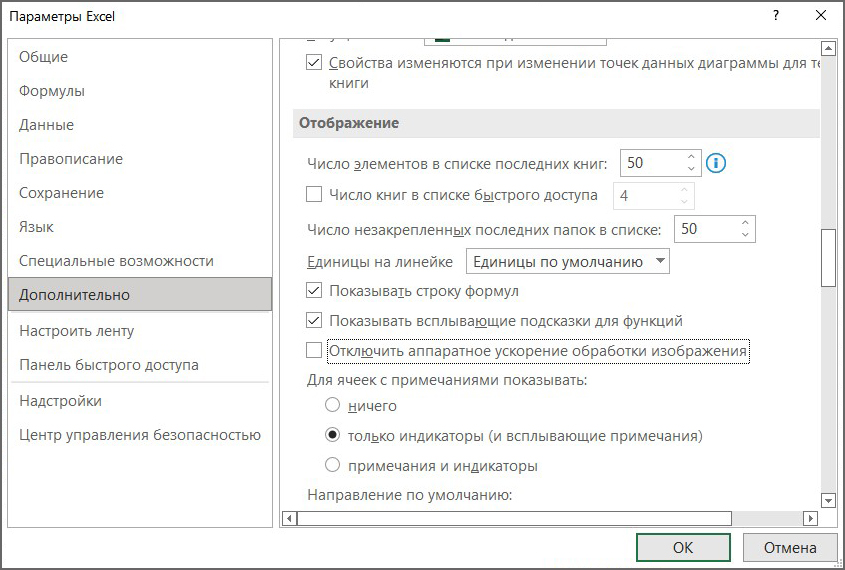
С такой же проблемой сталкиваются пользователи ноутбуков.
2. Отключить надстройки. Выявление возможных проблем с надстройками
Хоть и надстройки предназначены облегчать работу с Excel, но иногда они могут мешать работе или конфликтовать с Excel. Существует надстройки антивирусов, Acrobat, OneDrive, Консультант, конвертеры файлов и другие.
Мешать работе могут надстройки находящиеся сверху, в списке «Активные надстройки приложений».
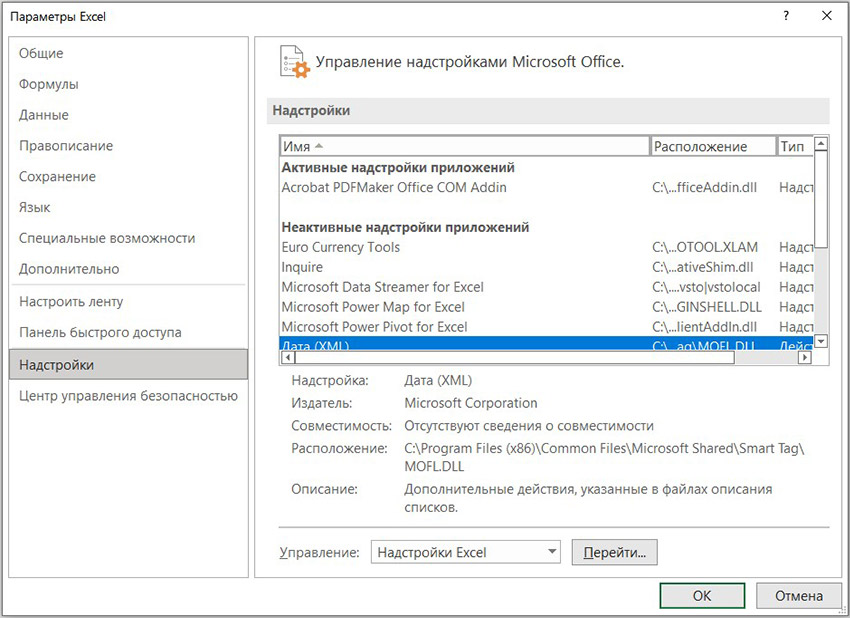
- Откройте Параметры Excel > Надстройки.
- Внизу, где Управление: выберите Надстройки COM и нажмите кнопку Перейти.
- Уберите все флажки в списке и нажмите ОК.
- Закройте приложение Excel и снова запустите его.
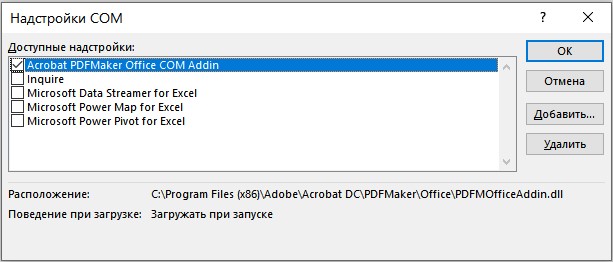
Если проблема больше не возникает после перезапуска программы, включите надстройки по одной, пока она снова не появится. Так вы сможете понять, что вызывает проблему. Перезагружайте Excel после включения каждой надстройки.
3. Перейти на SSD диск (установить вместо жесткого диска HDD).
На скорость работы программы Excel, также влияет скорость работы накопителя (жёсткого диска), особенно, когда ваш файл сильно разрастается. Скорость работы всей операционной системы Windows и Excel заметно вырастит, если они будут установлены на SSD (твердотельный накопитель). Так, например, Windows при включении будет грузится 5-15 секунд, вместо 2-10 минут. А Excel 1-2 секунды, вместо 15-ти.
Если материнская плата или разъёмы в ноутбуке имеют слот M.2, то и SSD диск с разъёмом M.2 будет приоритетным, т.к. его скорость гораздо выше, по сравнению с обычным SSD.
Также не исключаем тот факт, что Ваш обычный HDD диск уже может начинать «сыпаться» (терять сектора). Из-за чего могут происходить сбои не только в программе, но и во всей операционной системе.
4. Очистка папки временных файлов TEMP
Данная папки со временем разрастается до больших размеров и имеет огромное количество временных файлов. Все программы, в том числе и Excel использует эту папку – например делает периодически Автосохранение и сохраняет/считывает другие разнообразные данные. При следующем открытии, также может использовать эту папку, что замедляет время готовности работы с файлом и программы в целом.
Данную папку необходимо почистить, также это поможет освободить место на диске. Быстро открыть папку TEMP можно выполнив команду выполнить: WIN + R и ввести в строке Открыть: %TEMP%, далее нажать ОК.
Полный путь в Windows 10 и 11: C:UsersИмя пользователяAppDataLocalTemp.
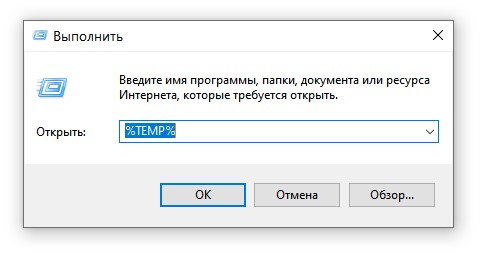
Закройте все программы или только Excel и удалите все файлы из данной папки. Перезагрузите Операционную Систему.
В основном, все файлы в папке TEMP не нужны и не важны, за исключением очень редких случаев. Нужные временные файлы, в дальнейшем, программы создадут заново.
5. Очистка от временных файлов папки %appdata%/Microsoft/Excel
Помимо папки TEMP, Excel для временных файлов использует ещё одну папку. Редко, но может помочь. Нажмите WIN + R и введите в строке Открыть: %appdata%, далее нажать ОК. Полный путь, куда вы попадёте – это C:UsersИмя пользователяAppDataRoaming.
Затем найти Microsoft > Excel и удалить все файлы.
6. Наличие вирусов и проверка актуальности версии антивирусной программы. Конфликты с Excel
Отсутствие антивирусных программ и устаревание антивирусных баз влечёт к появлению вирусов на компьютере, которые очень сильно могут влиять на производительность всего компьютера в целом. Плюс если антивирусная программа не обновлена, Excel может работать неправильно.
Проверьте, нет ли конфликтов
Многие антивирусные программы поддерживают интеграцию с Excel, из-за чего вы можете столкнуться с проблемами производительности. Как проверить включенные Надстройки и отключить ненужные, мы с Вами обсуждали в Пункте 2. Попробуйте отключить все надстройки антивирусной программы, установленные в Excel.
Для защиты от новых вирусов очень важно следить за обновлением антивирусных программ.
Если у вас до сих пор нет такой программы, то рекомендуем Eset Internet Security.
Основные приёмы устранения конфликтов, почему Excel тормозит или зависает, мы рассмотрели.
Напишите пожалуйста в комментариях, какой способ помог Вам!
Может быть интересно:
✦ Лучшие зарядные устройства для телефонов и планшетов
✦ Лучшие кабеля для зарядки телефонов и планшетов





 Открытие последующих форм на том мониторе где открыта первая
Открытие последующих форм на том мониторе где открыта первая